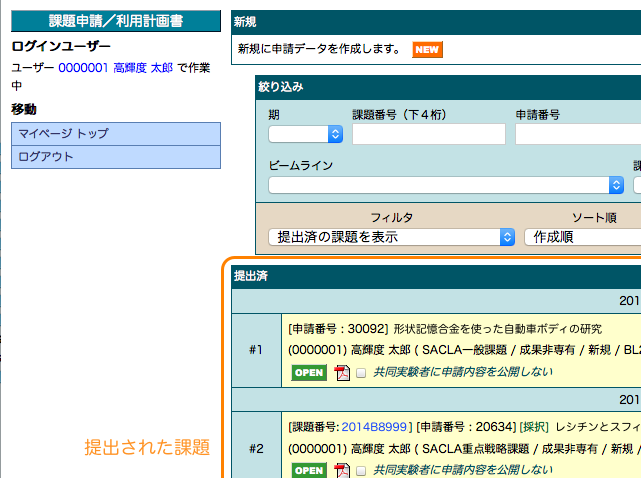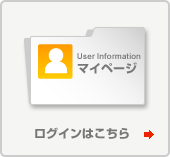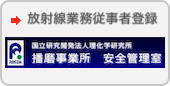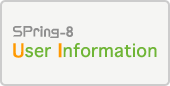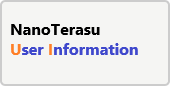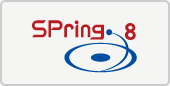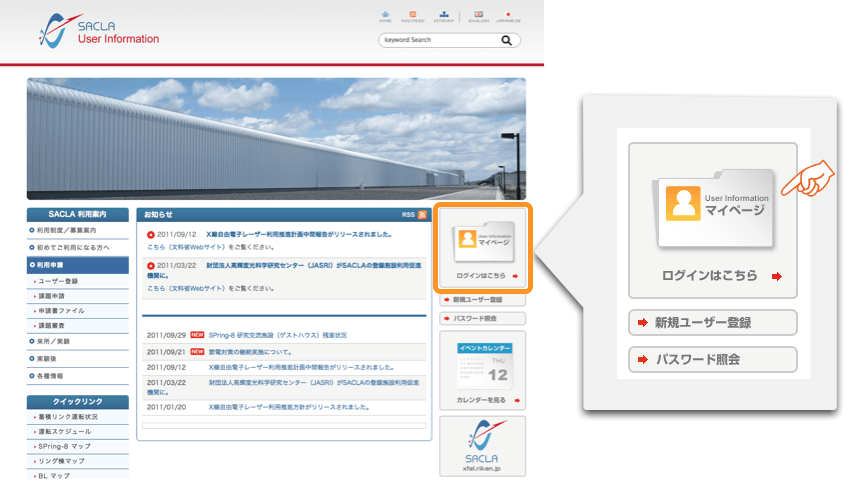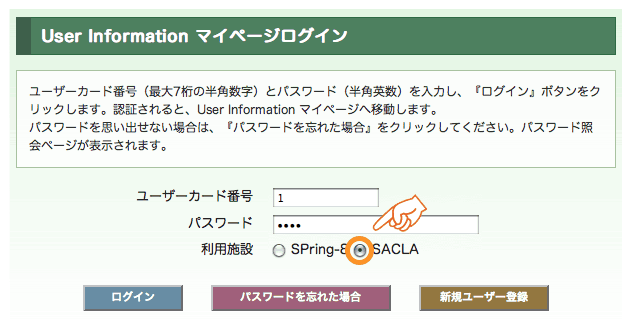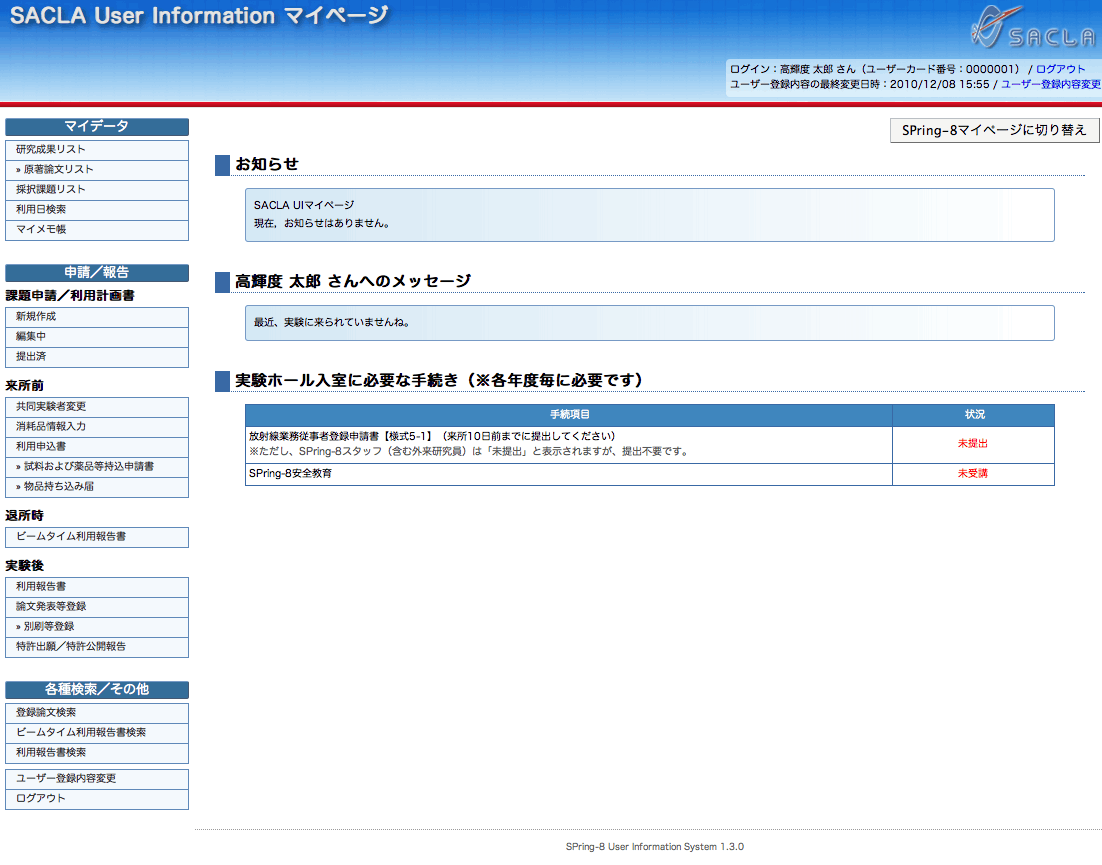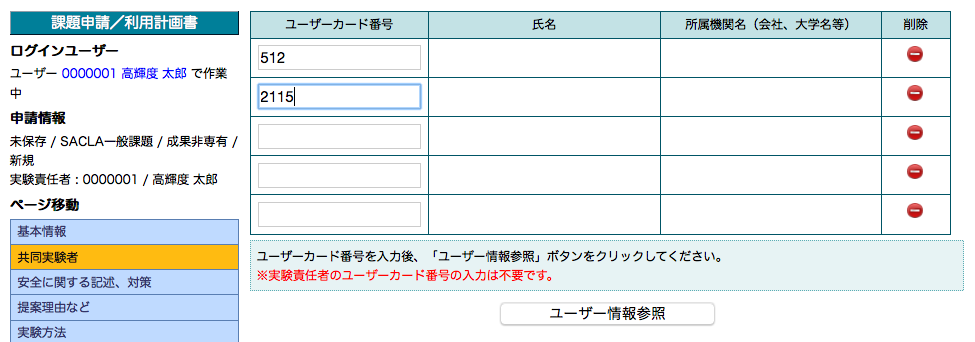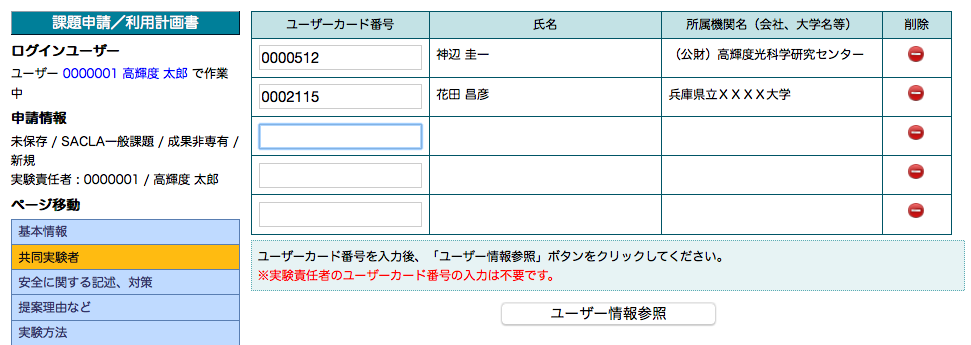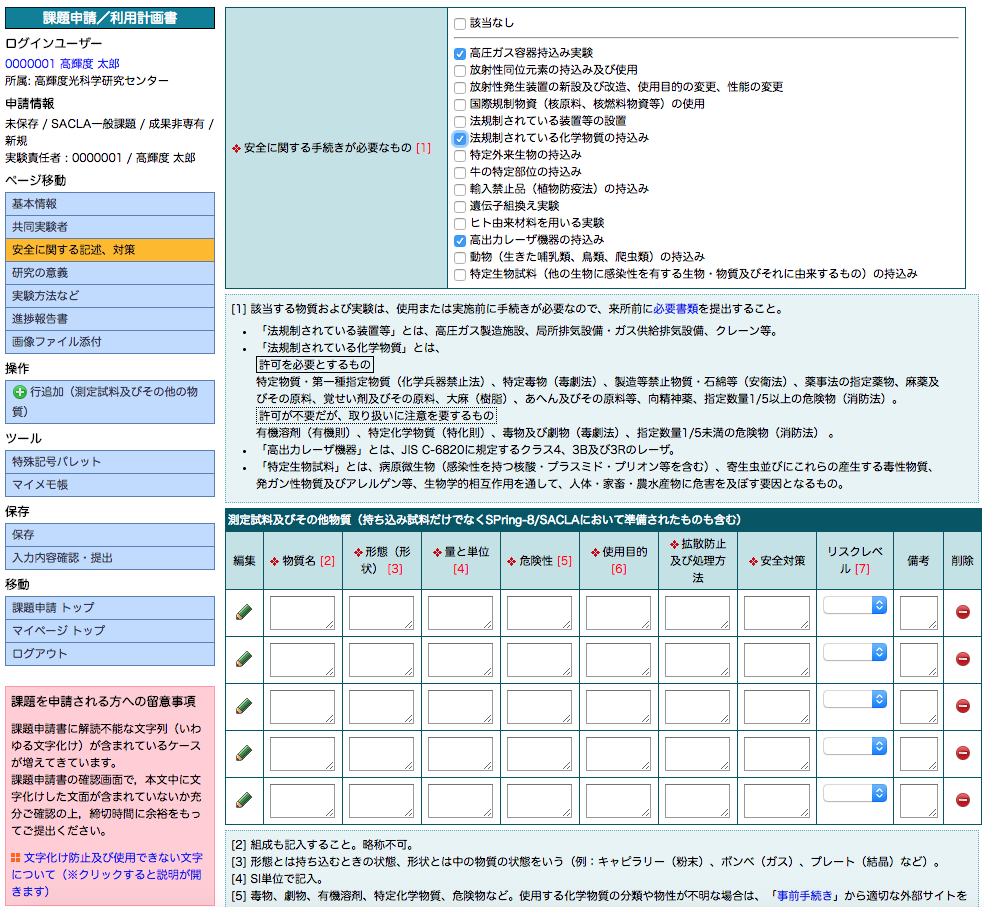利用申請
オンライン入力要領
- 課題申請の流れ
- ログイン
- 課題種別の選択
- 課題情報の入力について
- 基本情報
- 共同実験者
- 安全に関する記述、対策
- 研究の意義/実験方法など
- 進捗報告書
- 連携利用プログラム
- 画像ファイル添付
- 課題申請書の提出
- 一時保存と再編集および提出済み課題の確認
1.課題申請の流れ
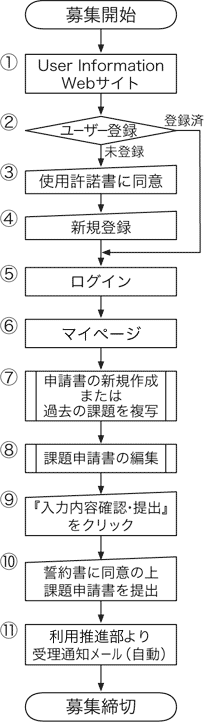
① SACLA User Information Webサイト(以下UI サイト)にアクセスする。
◆まだユーザー登録が済んでいない場合
↓
②ユーザー登録ページへ
◆すでにユーザー登録を完了し、ユーザーカード番号を
取得されている場合
↓
⑤ログイン画面へ
⑤ ログイン(ユーザー認証が必要となります。)
↓
↓ ユーザーカード番号とパスワードを入力
↓
⑥ マイページへ進んでください。
↓
⑦ ページ左側のメニューから課題申請書ページに進みます。
↓
↓ 新規作成/編集中/提出済のいずれかをクリック
↓
⑧ 編集
↓
⑨ 提出
↓
↓ 提出ボタンをクリック
↓
⑩ 誓約事項に同意します。
↓
↓ データが正常に送信されると・・・
↓
⑪ 実験責任者宛に受理通知メールが送られます。
注意事項
- 申請を行うことができるのは実験責任者のみとなります。代理の方が課題申請書を作成する場合は、実験責任者のアカウントでログインのうえ、編集・提出する必要があります。
- 一人のユーザーが課題申請書を複数作成することも可能ですが、異なる申請書を同時に編集することはできませんのでご注意ください。申請書を作成する際には、入力途中にブラウザが強制終了してデータが失われることがないよう、あらかじめ下書きファイルをダウンロードして適宜ご活用ください(UIサイト > 利用申請 > 申請書下書きファイル)。編集の途中で一時保存することも可能です。(※この時点では提出されない)
- ブラウザの「戻る」ボタンやブックマーク機能は使用しないで下さい。二重登録やデータの欠損が生じることがあります。
- 課題申請システムはUnicode化されており、日本語・英語以外の言語も入力可能な設計になっています。そのため、古いバージョンのブラウザでは正常に動作しない可能性もあるため、最新のブラウザのご使用をお勧めします。動作確認済みのブラウザは以下の通りです。
2.ログイン
ユーザー認証前は、課題申請書の入力ページにアクセスできません。必ずマイページにログインしてください。ユーザー認証が済むと、画面が切りかわり、マイページが表示されます。


マイページのトップページ
ブラウザを終了した場合や、無操作の状態が1時間程度続いた場合、自動的にログイン前の状態に戻りますが、なりすまし等を防ぐため、席を離れる際は必ずログアウトしてください。
3.課題種別の選択
課題申請ページでは、新規作成、一時保存した課題の再編集、提出済の課題申請書の内容確認のいずれかを選択します。
新たに申請書を作成するには、左のメニューにある『申請/報告>課題申請書』から「新規作成」ボタンをクリックしてください。
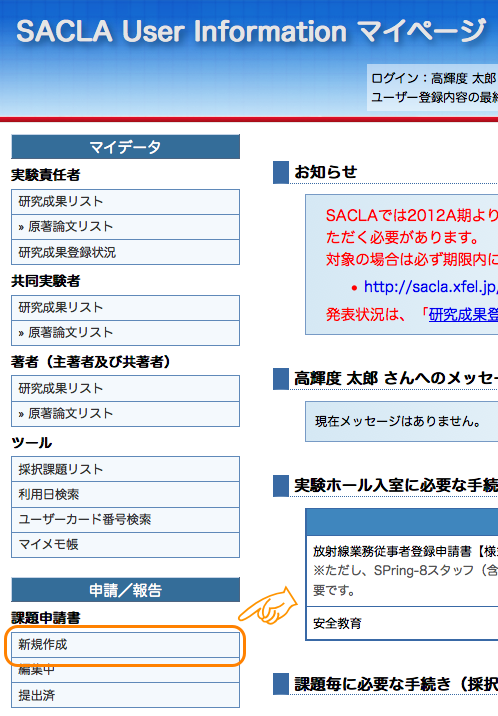
成果の形態および課題種別の選択画面に移動しますので、まず成果専有または非専有のいずれかを選択してください。
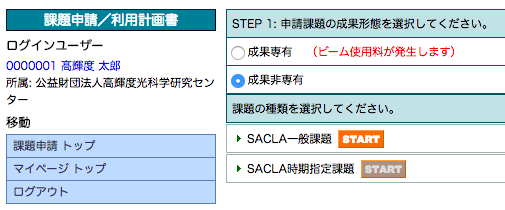
成果公開の有無で申請可能な課題種別が異なります。成果専有/非専有を決定すると、申請可能な課題種別の『START』ボタンの色が変わり、選択可能になります。申請する課題種の『START』ボタンをクリックし、次のページへ進みます。
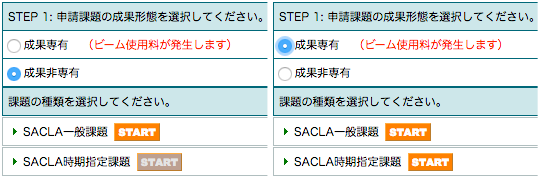
4.課題情報の入力について
課題情報の入力ページは、左側に並んだメニューと右側の記入欄から構成されています。以降のステップから、一時保存と再編集が可能となります。締め切り前であれば、作業を途中で中断し、随時再開することも可能です。保存の方法はこちらをご覧ください。
また、入力する順番は自由です。記入しやすいカテゴリーから作業を始めることもできます。

記入欄は、下表 に示すカテゴリー毎にページが分かれており、メニュー>ページ移動 の各ボタンをクリックすることで、ページが切り替わります。
|
分類
|
主な記入項目・内容
|
|---|---|
|
基本情報
|
課題名/研究分野/研究手法/利用ビームライン・ハッチ/希望シフト数/来所不可時期 |
|
共同実験者
|
ユーザーカード番号から共同実験者名を検索・登録 |
|
安全に関する記述、対策
|
安全に関する手続きが必要なもの/測定試料及びその他物質 |
|
研究の意義
|
提案理由/今後の展開・方向性等 |
|
実験方法など
|
実験方法/使用する光子エネルギー等/利用を希望する施設装置、共用装置/同期レーザ使用有無と必要仕様/持ち込む装置、器具/シフト数算出の根拠/準備状況等 |
|
進捗報告書
|
本研究課題に関連するSACLA課題について |
|
連携利用プログラム※
|
連携利用施設および連携利用内容 |
|
画像ファイル添付
|
説明に必要な図表データ *最大3ファイルまで |
※連携利用する課題として申請する場合のみ。
本課題申請システムは多言語に対応しているため、自由記入欄では全文字種の入力・登録が可能です。キーボードから直接打つことのできない特殊文字を入力する方法については、オペレーションシステムまたはインプットメソッドのマニュアルをご覧ください。
5.基本情報
基本情報のページでは、実験課題名や研究分野・手法、利用ビームライン、希望シフト数、来所できない時期といった課題申請書の基本となる情報を入力します。”関連研究分野”、”関連研究手法”は複数選択が可能です。
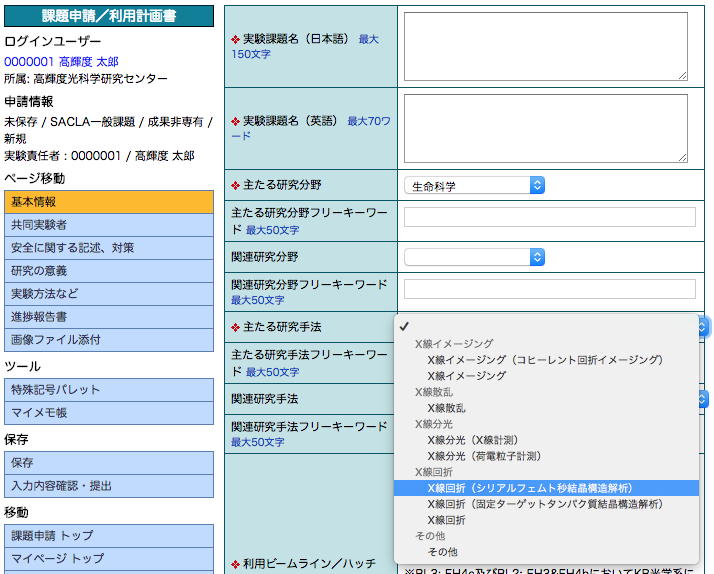
6.共同実験者
メニュー>ページ移動 の『共同実験者』を選ぶと、共同実験者の登録ページへ移動します。共同実験者として登録したいメンバーのユーザーカード番号を入力し、『ユーザー情報参照』ボタン(画面下部またはメニュー>操作)をクリックすると、対応するユーザー情報(氏名/所属)が自動的に補完されます。

ここで登録した共同実験者は、採択後に変更することも可能です。6 名以上のメンバーを登録したい場合は、メニュー>操作 から『行追加』をクリックすることで、記入欄が追加されます。また、メンバーのユーザーカード番号が分からない場合は、メニュー>操作 の『ユーザー情報検索』をクリックします。すると別ウインドウに検索画面が表示されるので、メンバーの氏名または所属を手がかりに、ユーザーカード番号を調べることが可能です。ただし、ユーザー登録時にユーザー情報検索の検索結果表示を『不許可』に設定している場合は、ユーザーカード番号を含むユーザー情報は表示されません。この場合、実験責任者が検索機能を使ってユーザーカード番号を探せなくなるため、共同実験者になる場合は、あらかじめ実験責任者と連絡を取ってください。
7.安全に関する記述、対策
“安全に関する手続きが必要なもの” がある場合、該当する項目全てにチェックしてください。複数選択可能です。
“測定試料及びその他の物質” の記入欄は、物質名/形態(形状)/量と単位/危険性/使用目的/拡散防止及び処理方法/安全対策/リスクレベル/備考 の各項目からなります。リスクレベルに関する詳細は、こちらをご確認ください。記入欄は各項目とも5行(物質)あります。6つ以上の測定試料を記入したい場合は、メニュー>操作 より『行追加(測定試料及びその他の物質)』をクリックしてください。
8.研究の意義/実験方法など
メニュー>ページ移動 の『研究の意義』を選ぶと、研究の提案理由、研究の今後の展開・方向性等の記入ページへ移動します。
同様に、メニュー>ページ移動 の『実験方法など』を選ぶと、実験の方法、使用する光子エネルギー等、利用を希望する施設装置・共用装置、同期レーザ使用の有無・必要仕様、持ち込む装置・器具、シフト数算出の根拠、準備状況等の情報を入力するページが表示されます。これらの項目は自由記述欄ですが、システム上、各フォームには字数制限を設けています。字数の上限を下表に示します。
常設の同期レーザ使用を希望される場合は、希望のレーザシステムを選択してください。また、その詳細を必要仕様の欄に記載すること。
“持ち込む装置、器具” の記入欄は、装置名/仕様/安全対策 の各項目で構成されています。測定試料の項目と同様に、6 つ以上の機器を入力したい場合は、メニュー>操作 より『行追加(持ち込む装置、器具)』をクリックします。 画面解像度によっては、これらの記入欄(フォーム)の幅が小さくなることがあります。誤動作や入力ミスを防ぐためにも、あらかじめ準備した下書きファイルから、データをコピー&ペーストされることをお勧めします。
|
項目
|
上限文字数
|
|
|---|---|---|
|
日本語(文字数)
|
英語(ワード数)
|
|
|
研究の意義
|
||
|
・研究の提案理由
|
2,500 | 1,200 |
|
・今後の展開/方向性等
|
600 | 270 |
|
実験方法など
|
||
|
・実験方法
|
3,000 | 1,350 |
|
・使用する光子エネルギー等
|
100 | 50 |
|
・利用を希望する施設装置・共用装置
|
200 | 90 |
|
・同期レーザ使用の有無・必要仕様
|
200 | 90 |
|
・シフト数算出の根拠
|
2,000 | 900 |
|
・本研究に関わる準備状況等
|
2,200 | 990 |
9.進捗報告書
本研究に関連する過去のSACLA実施課題について、以下の項目について記載して下さい。
課題名/課題番号/実験日及びシフト数/実験内容・結果の要約/SACLAを利用して得られた成果の発表状況。
10.連携利用プログラム
このページは連携利用課題として申請される場合のみ入力が必要となります。
“連携利用施設”について、該当するもの全てにチェックし、
“連携利用内容”を記載してください。
詳細につきましては、こちらをご覧ください。
11.画像ファイル添付
本システムでは、説明のための図表(画像ファイル)を最大3点含めることができます。ただし、説明文中に画像ファイルを挿入した状態で表示することはできないため、必要な場合は図表を当てはめる位置に、対応するキャプション(Fig.1〜 Fig.3)を記述してください。
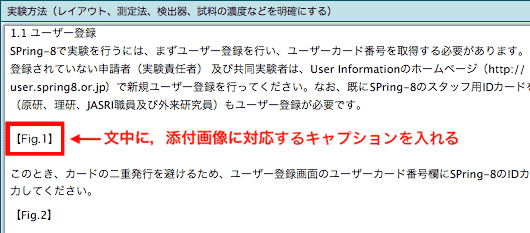
メニュー>ページ移動 の『画像ファイル』を選ぶと、説明に使用する図表をアップロードするためのページへ移動します。Fig.1 〜 Fig.3 枠の『ファイルを選択』をクリックすると、ファイルを指定するダイアログが現れます。添付可能な画像形式は、JPEG (.jpg/ .jpeg)、GIF (.gif)、PNG (.png) で、アップロード可能なファイルサイズは最大1MBとなっています。拡張子のないファイルはアップロードできません。また、サポートしていないファイル形式に、.jpg 等の拡張子をつけてアップロードしないでください。ファイルを指定すると、添付する画像ファイルの名前が表示されます。ファイル名を確認し、『アップロード』ボタンをクリックしてください。
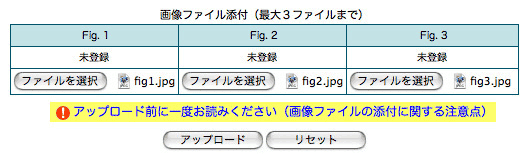
アップロードが完了すると、下図のようにサムネイルが表示されます。
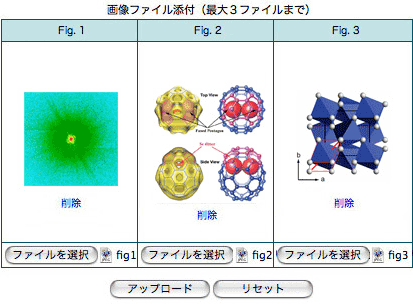
図表の詳細を確認したい場合は、サムネイルをクリックしてください。
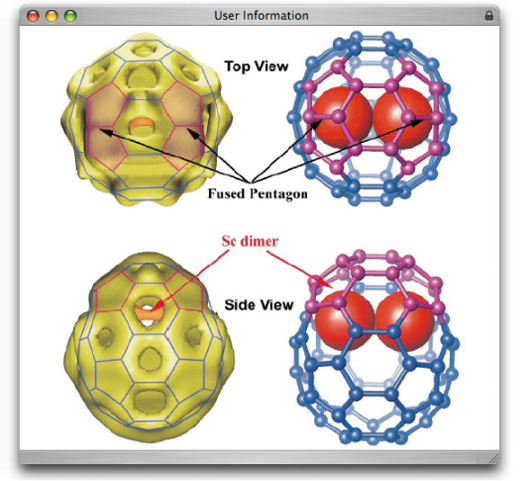
すでにアップロードした図表を置き換える場合は、該当するFig. 枠上で新たな画像ファイルを選択し、『アップロード』をクリックしてください。その際、下図のような確認メッセージが表示されるので、書き換えてもよい場合のみ『OK』をクリックします。
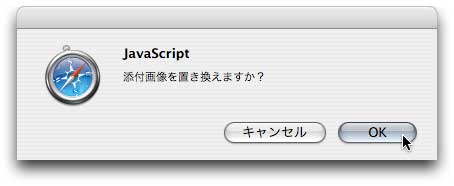
図表を消したい場合は、該当するFig. 枠の『削除』をクリックしてください。
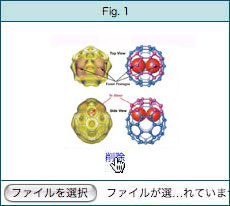
12.課題申請書の提出
課題申請書を提出するには、メニュー>保存 の『入力内容確認・提出』をクリックします。
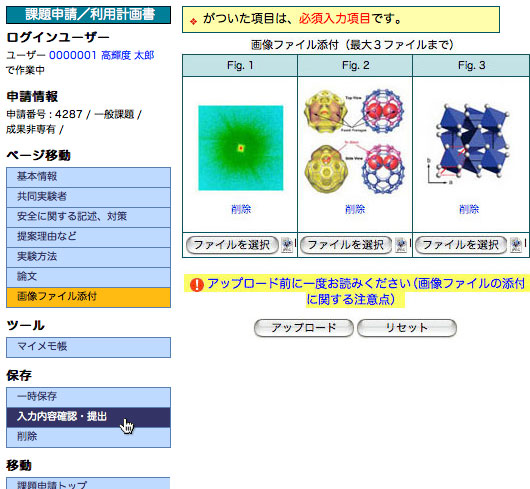
入力内容の確認画面が現れるので、内容に問題がなければ、同じくメニュー>保存 (または画面下部のボタン)より『提出』を選びます。
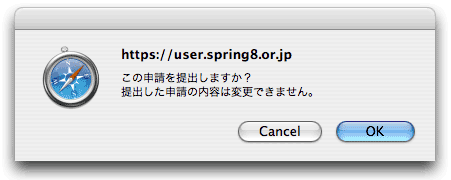
誓約事項が表示されるので、内容を確認のうえ、『同意します』ボタンをクリックします。
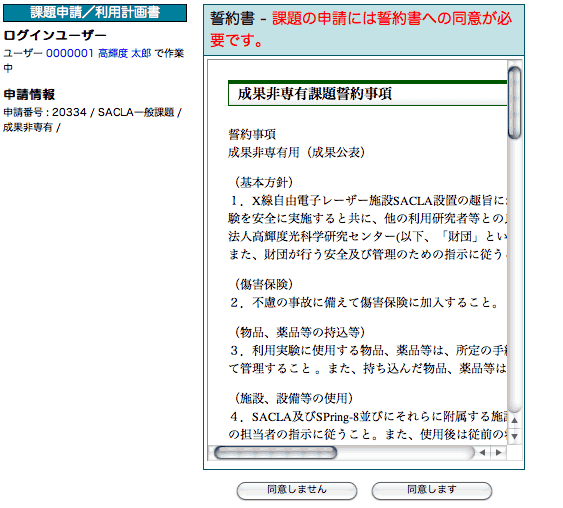
課題申請書が提出されます。
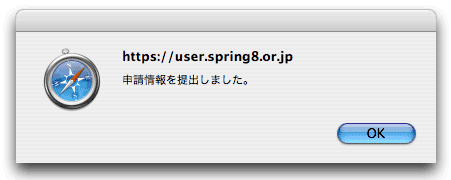
課題申請書が受理されると、実験責任者宛に申請番号と誓約書の申請者控え用PDF ファイルがメールで送られます。
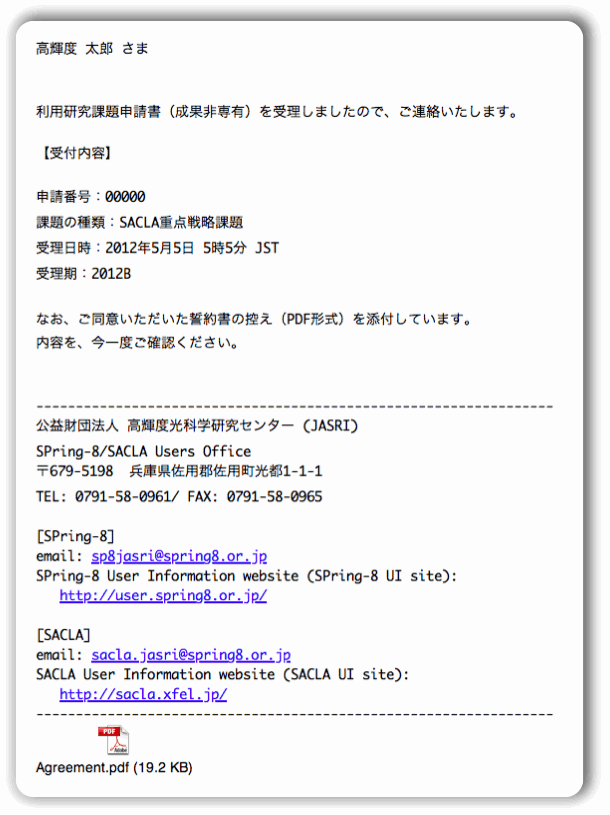
利用推進部では、動作テストを繰り返し行っていますが、予期せぬ動作不良等の発生も考えられます。万が一不具合等を見つけられましたら、利用推進部 までご連絡ください。締め切り直前はサーバーが大変混み合い、申請書の作成/提出が困難になる場合がありますので、申請書の作成は余裕をもってお願いいたします。
13.一時保存と再編集および提出済み課題の確認
【保存】
申請書提出ページで入力した内容やアップロードした申請書ファイルは一時保存して後から編集することが可能です。編集中にメニューの「保存」をクリックすると内容が一時保存されます。
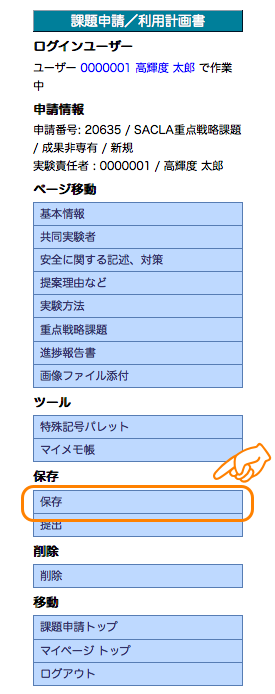
サーバ側に作成中の課題申請書が記録されます。
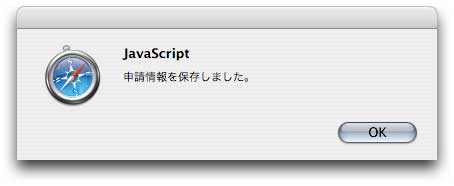
これにより、途中でブラウザを終了しても、保存直後の状態から再開することができます。なお、セキュリティ保護のため、作業終了後は必ずメニュー>移動から、『ログアウト』してください。
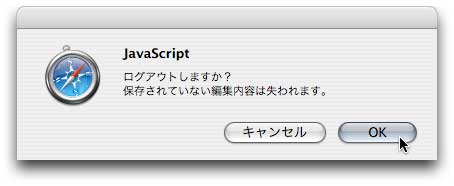
【再編集】
保存した内容を編集する場合は、マイページの「編集中」メニューをクリックします。
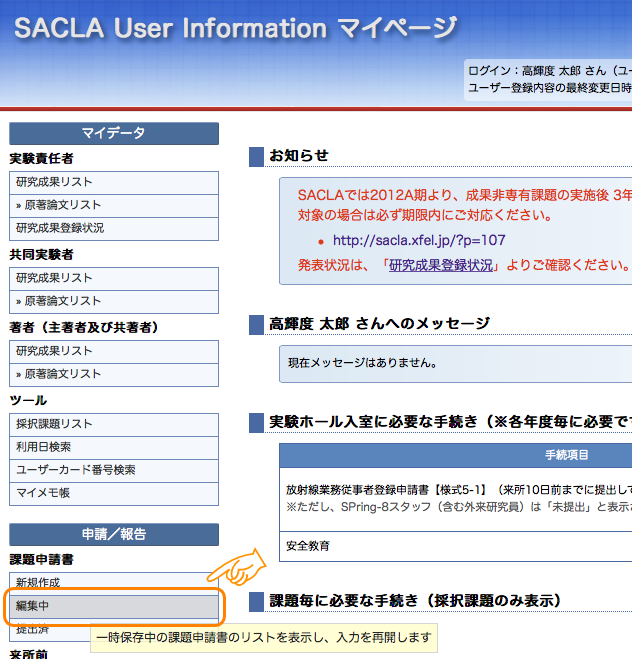
保存された申請データの一覧が表示されるので、編集したい申請の「OPEN」ボタンをクリックすると編集することができます。
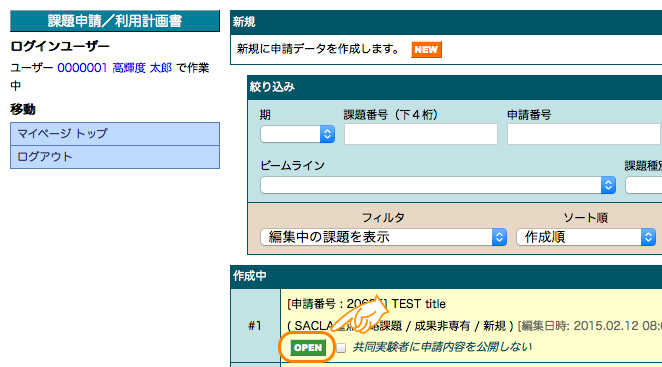
【提出済み課題申請書の確認】
提出した内容は、課題申請書の“提出済” 枠から確認できます。